
Для уменьшения вероятности заражения вирусом шифровальщиком настоятельно рекомендуем включить следующие компоненты защиты:
Рассмотрим типы настройки защиты от программ-шифровальщиков:
Убедитесь, что компоненты «Анализ поведения», «Откат вредоносных действий» и «Защита от Эксплойтов» включены в настройках программы.
1. Откройте KES для Windows.
2. Нажмите Настройка.
3. Следуйте по пути: Продвинутая защита / Предотвращение вторжений / Ресурсы.
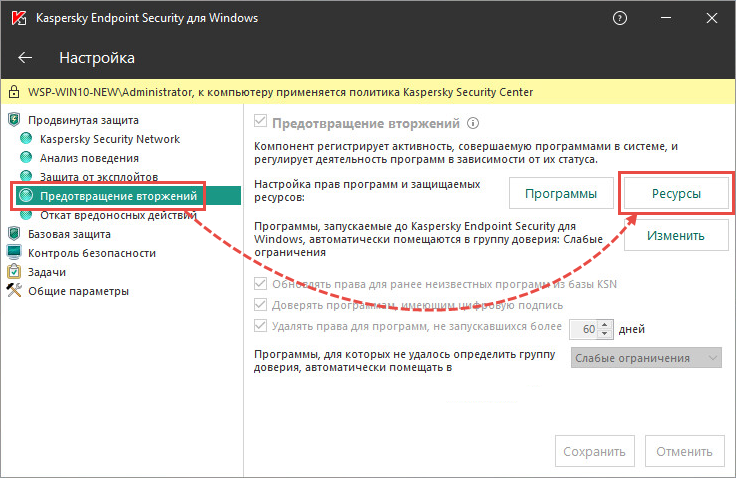
4. Выберите Персональные данные. Нажмите Добавить / Категорию
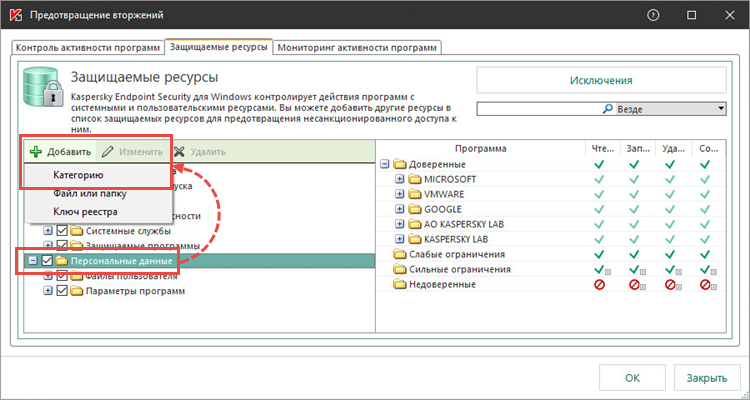
5. Задайте имя для категории
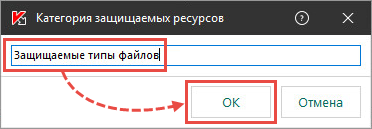
6. В поле Защищаемые типы файлов создайте подкатегорию для файлов и папок на ПК. Для этого повторите шаги 4 и 5.
7. Выберите подходящую категорию для защищаемого типа файлов. Например, для файлов типа .doc или .docx выберите категорию Документы. Добавить / Файл или папку.
8. Заполните поле Название и нажмите Обзор. Далее, кажите маску типа файла в виде: *.<расширение>. Сохраните прогресс.
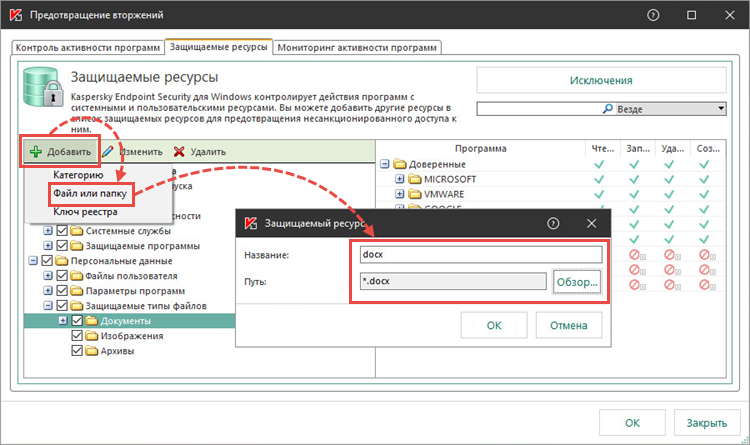
9. Добавьте необходимые типы файлов. Для этого требуется повторить шаги 7 и 8.
10. Настройте правила доступа программ из групп с сильными и слабыми ограничениями. Обозначьте категорию Защищаемые типы файлов. Установите запрет на запись, удаление и создание файлов. Нажмите Записывать в отчет.
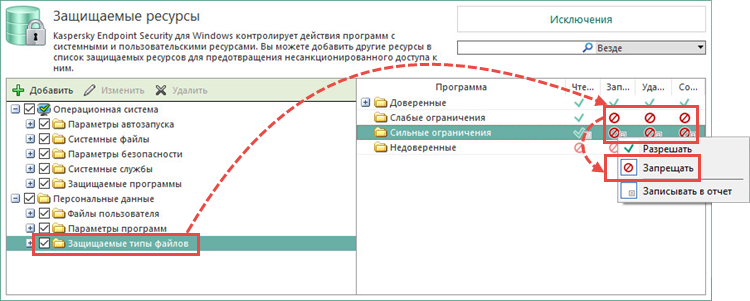
11. Необходимые программы должны быть в доверенной группе. Нажмите ОК / Сохранить.
Компонент Предотвращения вторжений готов к защите файлов от программ-шифровальщиков.
Убедитесь, что компоненты «Анализ поведения», «Откат вредоносных действий» и «Защита от Эксплойтов» включены в настройках программы.
1. Вам потребуется Kaspersky Security Center, скачать который можно на нашем сайте. Установите и откройте приложение.
2. Перейдите в Управляемые устройства / Политики / Продвинутая защита / Предотвращение вторжений / настройка
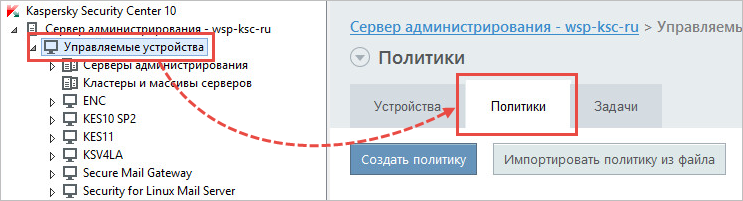
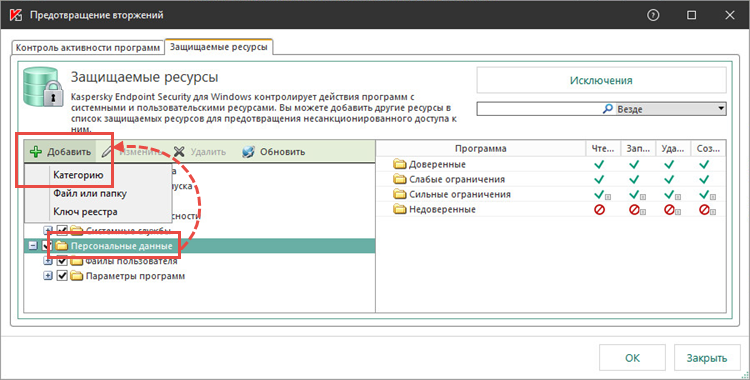
3. Добавите категорию во вкладке Персональные данные.
4. Задайте имя для категории. Ок.
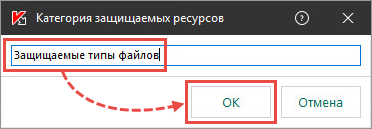
5. Выберите Защищаемые типы файлов и создайте дополнительные подкатегории, например, Изображения, или Документы. Для этого требуется повторить шаги 3 и 4.
6. Выберите подходящую категорию для защищаемого типа файлов. Например, для файлов типа .jpg или .png выберите категорию Изображения. Добавить / Файл или папку.
7. Заполните поле Название и нажмите Обзор. Далее, кажите маску типа файла в виде: *.<расширение>. Сохраните прогресс.
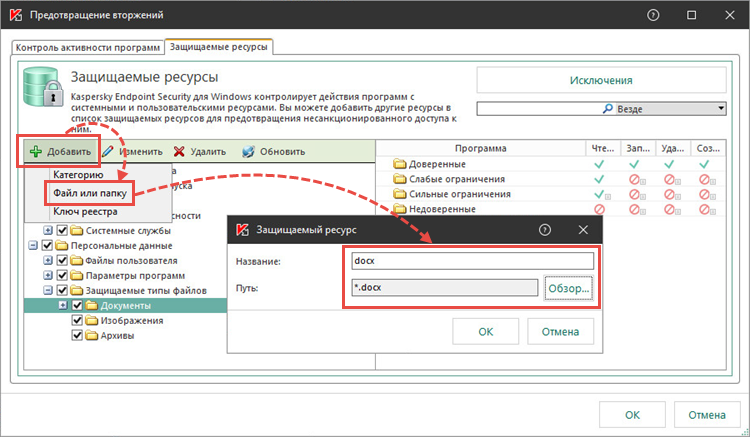
8. Добавьте остальные типы файлов, требующих защиты. Повторите шаги 6 и 7.
9. Настройте правила доступа программ из групп с сильными и слабыми ограничениями. Обозначьте категорию Защищаемые типы файлов. Установите запрет на запись, удаление и создание файлов. Нажмите Записывать в отчет.
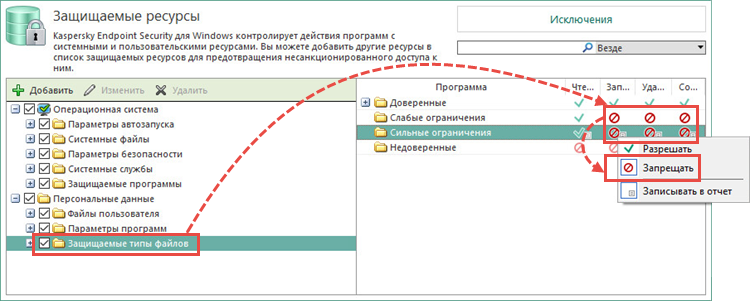
10. Необходимые программы должны быть в доверенной группе. Нажмите ОК / Сохранить.
11. Перейдите в Настройку событий / Информационное сообщение. Откройте свойства сообщения Сработал компонент Предотвращения вторжений.
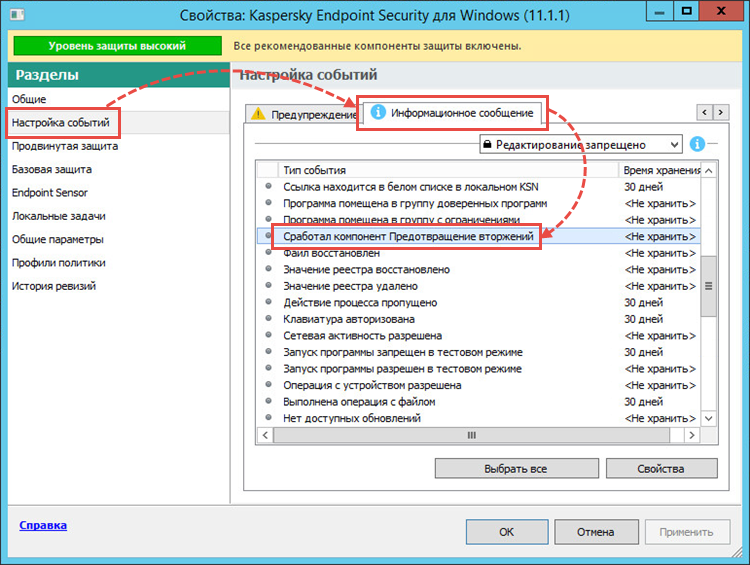
12. Установите флажок На Сервере администрирования в течение (сут). При необходимости настройте отправку уведомлений о событиях на электронную почту. Нажмите OK.
13. Компонент Предотвращение вторжений будет настроен для защиты от программ-шифровальщиков. Если на клиентском компьютере будет запущен вредоносных файл, Kaspersky Security Center 10 зарегистрируется событие. Чтобы следить за событиями, перейдите в Сервер администрирования → События.
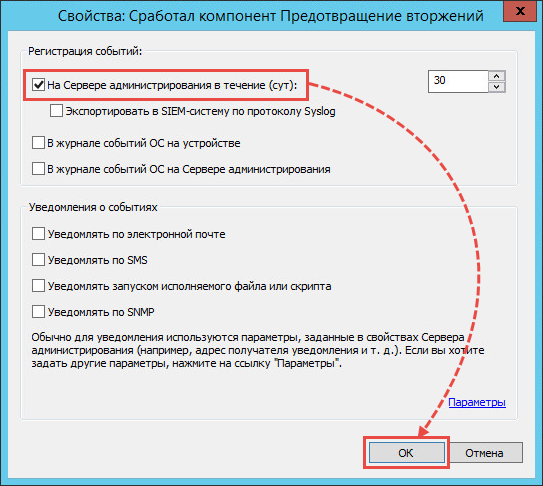
Обратите внимание!
Если на сервере регистрируется много событий – устаревшие будут удаляться.